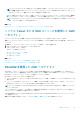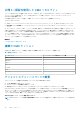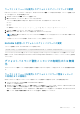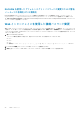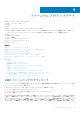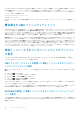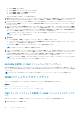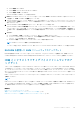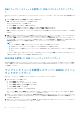Users Guide
CMC ウェブインタフェースを使用した IOM コプロセッサのアップデー
ト
CMC ウェブインタフェースから IOM インフラストラクチャデバイスファームウェアをアップデートするには、次の手順を実行しま
す。
1. シャーシ概要 > I/O モジュール概要 > アップデートと移動します。
IOM ファームウェアアップデート ページが表示されます。
または、次のいずれかのページに移動します。
● シャーシ概要 > アップデート > IOM コプロセッサ
● シャーシ概要 > CMC ファームウェア > CMC アップデートの適用 > IOM コプロセッサ
● シャーシ概要 > iKVM ファームウェア > iKVM アップデートの適用 > IOM コプロセッサ
IOM ファームウェアアップデート ページにアクセスするためのリンクが記載された ファームウェアアップデート ページが表示
されます。
2. IOM ファームウェアアップデート ページの IOM ファームウェア セクションで、ファームウェアをアップデートする IOM の ア
ップデート 列のチェックボックスを選択し、ファームウェアアップデートの適用 をクリックします。
アップデート状態 セクションでは、ファームウェアアップデートのステータス情報を提供します。イメージファイルがアップ
ロードされる間、ページにステータスインジケータが表示されます。ファイルの転送時間は、接続速度によって異なります。内
部更新処理が始まると、ページは自動的に更新され、ファームウェアアップデートのタイマーが表示されます。
メモ:
● ファイル転送時に、更新 アイコンをクリックしたり、他のページへ移動しないでください。
● IOMINF ファームウェアのアップデート時には、ファイル転送タイマーは表示されません。
● IOM コプロセッサに最新のファームウェアバージョンがある場合は、アップデート 列にチェックボックスは表示されま
せん。
アップデートが完了すると、IOM デバイスがリセットされて新しいファームウェアが IOM ファームウェアアップデート ページ
に表示されるため、IOM デバイスとの接続が一時的に失われます。
RACADM を使用した IOM ファームウェアのアップデート
RACADM を使用して IOM インフラストラクチャデバイスファームウェアをアップデートするには、fwupdate サブコマンドを使用
します。詳細については、『Chassis Management Controller for Dell PowerEdge M1000e RACADM コマンドラインリファレンスガイ
ド』を参照してください。
ウェブインタフェースを使用したサーバー iDRAC ファーム
ウェアのアップデート
CMC ウェブインタフェースを使用してサーバー iDRAC ファームウェアをアップデートするには:
1. 次のいずれかのページに移動します。
● シャーシ概要 > アップデート
● シャーシ概要 > シャーシコントローラ > アップデート
● シャーシ概要 > I/O モジュールの概要 > アップデート
● シャーシ概要 > iKVM > アップデート
ファームウェアのアップデート ページが表示されます。
また、シャーシ概要 > サーバー概要 > アップデートからでもサーバー iDRAC ファームウェアをアップデートできます。詳細は、
「サーバーコンポーネントファームウェアのアップデート」を参照してください。
2. iDRAC ファームウェアをアップデートするには、iDRAC Enterprise ファームウェア セクションで、ファームウェアをアップデ
ートする iKVM の アップデートターゲット 列のチェック ボックスを選択し、iDRAC Enterprise アップデートの適用 をクリック
して手順 4 に進みます。
3. iDRAC ファームウェアをアップデートするには、iDRAC エンタープライズファームウェア セクションで、ファームウェアをアッ
プデートするサーバーの アップデート リンクをクリックします。
50 ファームウェアのアップデート